
Šī programmatūra novērsīs izplatītākās datora kļūdas, pasargās jūs no failu zaudēšanas, ļaunprātīgas programmatūras, aparatūras kļūmes un optimizēs datoru maksimālai veiktspējai. Labojiet datora problēmas un noņemiet vīrusus tūlīt ar trim vienkāršām darbībām
- Lejupielādējiet Restoro datoru labošanas rīku kas nāk ar patentēto tehnoloģiju (patents pieejams šeit).
- Klikšķis Sāciet skenēšanu lai atrastu Windows problēmas, kas varētu izraisīt problēmas ar datoru.
- Klikšķis Labot visu lai novērstu problēmas, kas ietekmē datora drošību un veiktspēju
- Restoro ir lejupielādējis 0 lasītāji šomēnes.
Ikviens, kurš zina kaut ko vai divas lietas Datorspēles visticamāk zina ko Tvaiks ir.
Šis videospēļu digitālās izplatīšanas platforma, iespējams, ir visatpazīstamākā platforma tirgū.
Tomēr uzturēties videospēļu pārtikas ķēdes augšgalā nav viegli, un Steam turpina attīstīties.
Viens lielisks Steam evolūcijas piemērs ir ziņas, ka Steam bibliotēka tiek pabeigta pārveidot.
Kā jūs maināt savu Steam klientu uz Beta versiju?
1. Pievienojieties beta versijai, kamēr Steam ir mazā vai lielā režīmā
- Uzsākt Tvaiks
- Atlasiet Tvaiks (Augšējais kreisais stūris)
- Atlasiet Iestatījumi
- Iet uz Konts cilni
- Klikšķiniet uz Mainīt blakus tam, kur rakstīts Beta dalība
- Izvēlies Steam Beta atjaunināšana nolaižamajā sarakstā un noklikšķiniet uz labi
- Atlasiet Restartējiet Steam kad tiek parādīta uzvedne
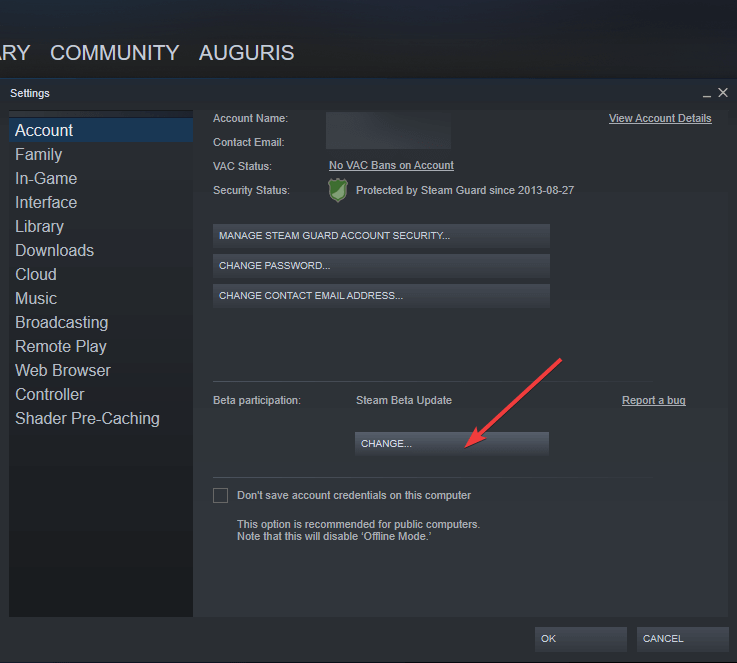
2. Pievienojieties beta versijai, kamēr Steam ir lielā attēla režīmā
- Atlasiet Iestatījumi
- Atlasiet Sistēma
- Pārbaudiet Piedalieties klienta beta versijā opcija
- Atlasiet Restartējiet Steam kad tiek parādīta uzvedne
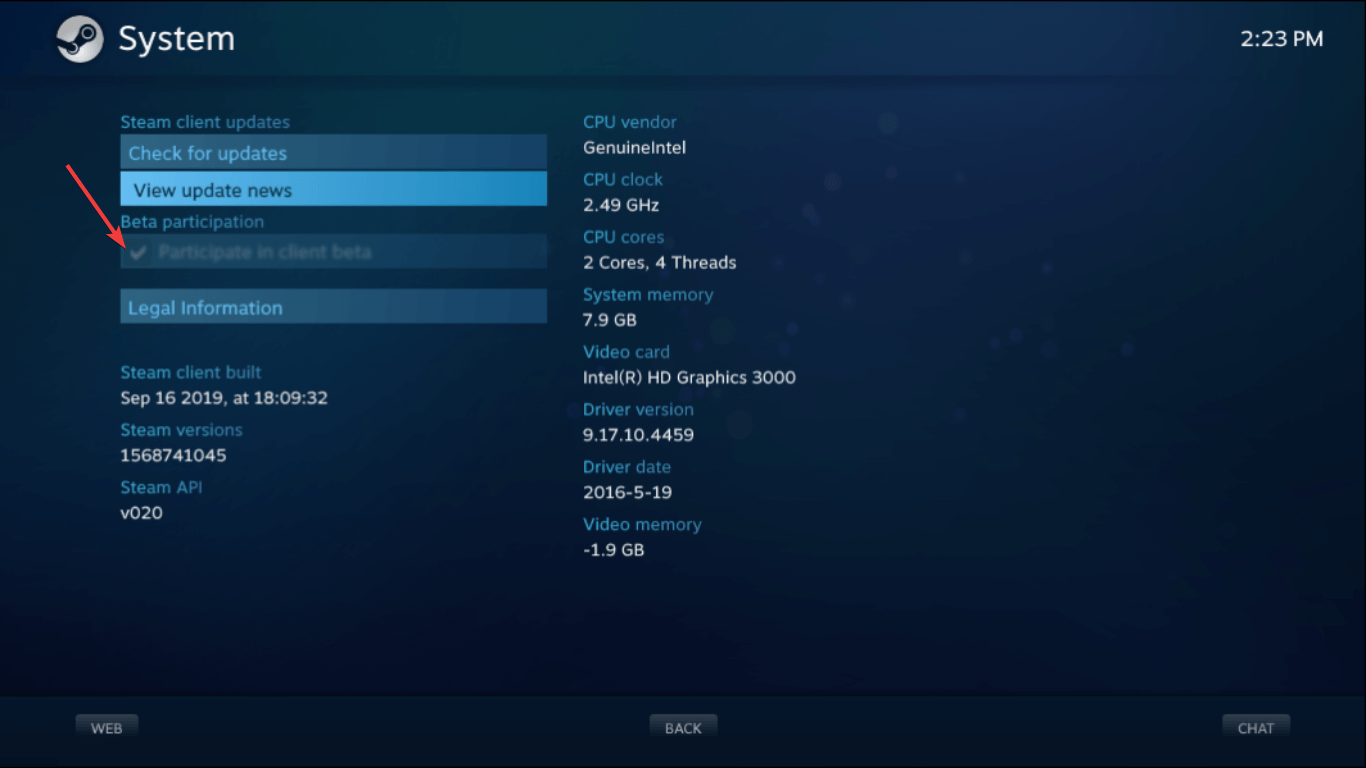
Ko galdā ienes jaunā Steam bibliotēka?
Ātrāka piekļuve spēļu atjauninājumiem
Izmantojot jauno klientu, jūs būsiet pirmais, kurš uzzinās katru reizi, kad jūsu bibliotēkas spēles saņem atjauninājumu vai rīko notikumu
Viss, kas jums jādara, ir noklikšķināt uz notikuma, lai pārlūkotu visus jaunākos šīs spēles atjauninājumus.
Apgabals, kurā tiek parādītas nesen spēlētās spēles
Izmantojot jauno Steam klientu, jums tagad būs plaukts, kurā redzamas spēles, kuras spēlējāt vai iegādājāties nesen.
Viss, kas jums jādara, ir nospiest lielo zaļo pogu, lai turpinātu darbu, kur pēdējā spēlē pārtraucāt.
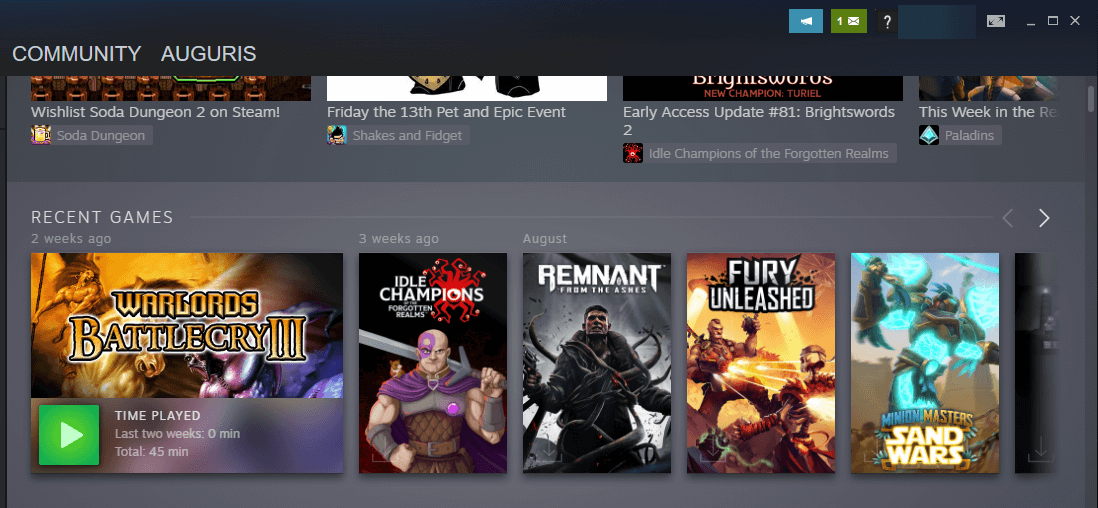
Jūsu draugu darbību žurnāls
Izmantojot jauno cilni Steam, jūs varat redzēt, ko jūsu draugi šobrīd spēlē, un jūs pat varat atrast jaunu spēli, kuras vērts izmēģināt.
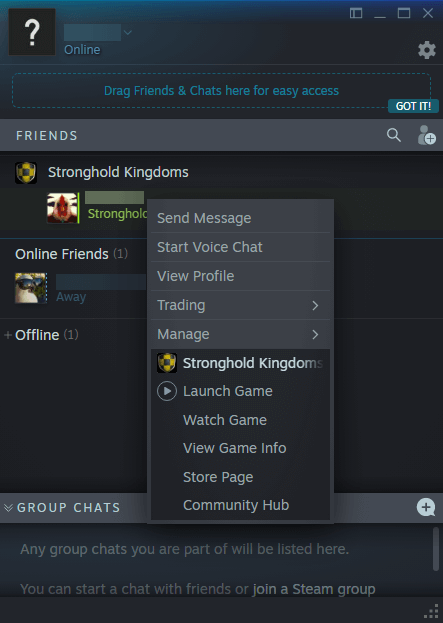
Cilne Kolekcijas
Jūs varat pievienot pielāgotu plauktu vai divdesmit, un jūs varat izcelt savas iecienītākās kolekcijas vai vienkārši demonstrēt visas savas spēles.
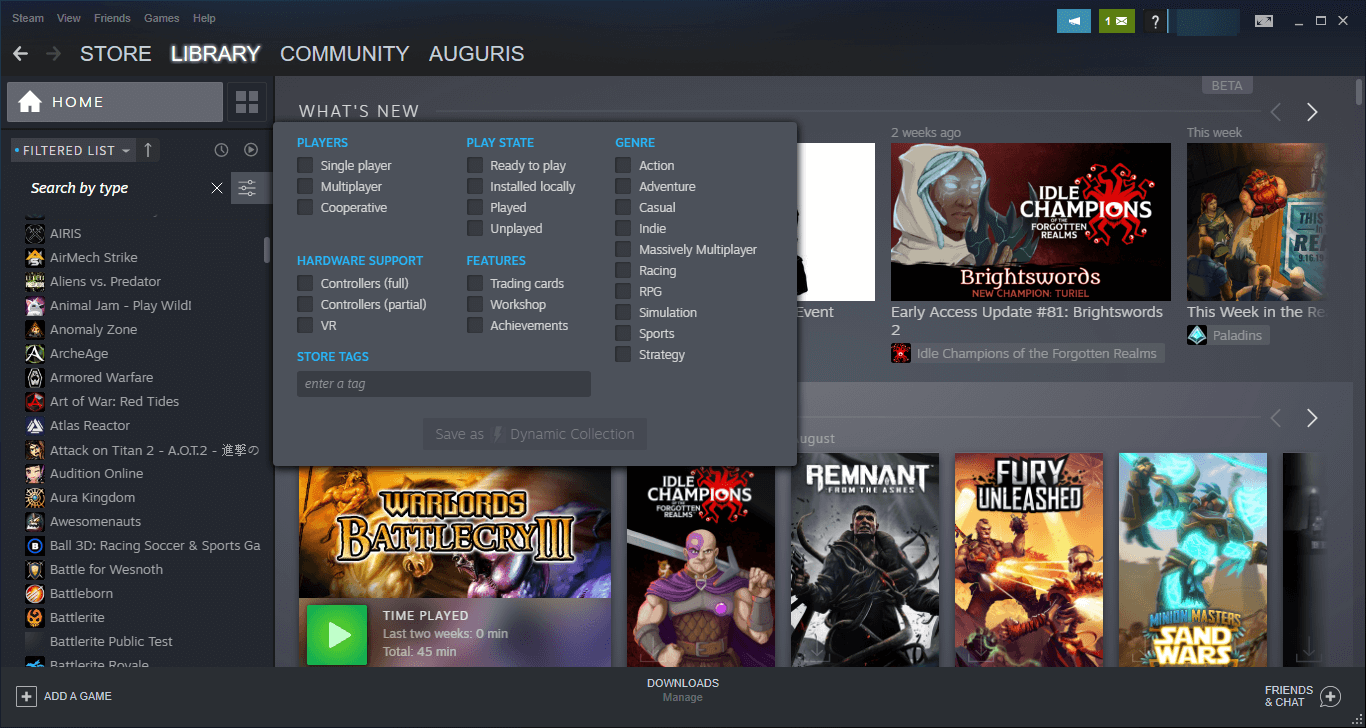
Visa informācija par spēli vienā lapā
Viss no izstrādātāja, jūsu draugiem un kopienas tiks ievietots vienā lapā.
Tas ļaus vieglāk sekot līdzi jūsu spēļu jaunumiem.
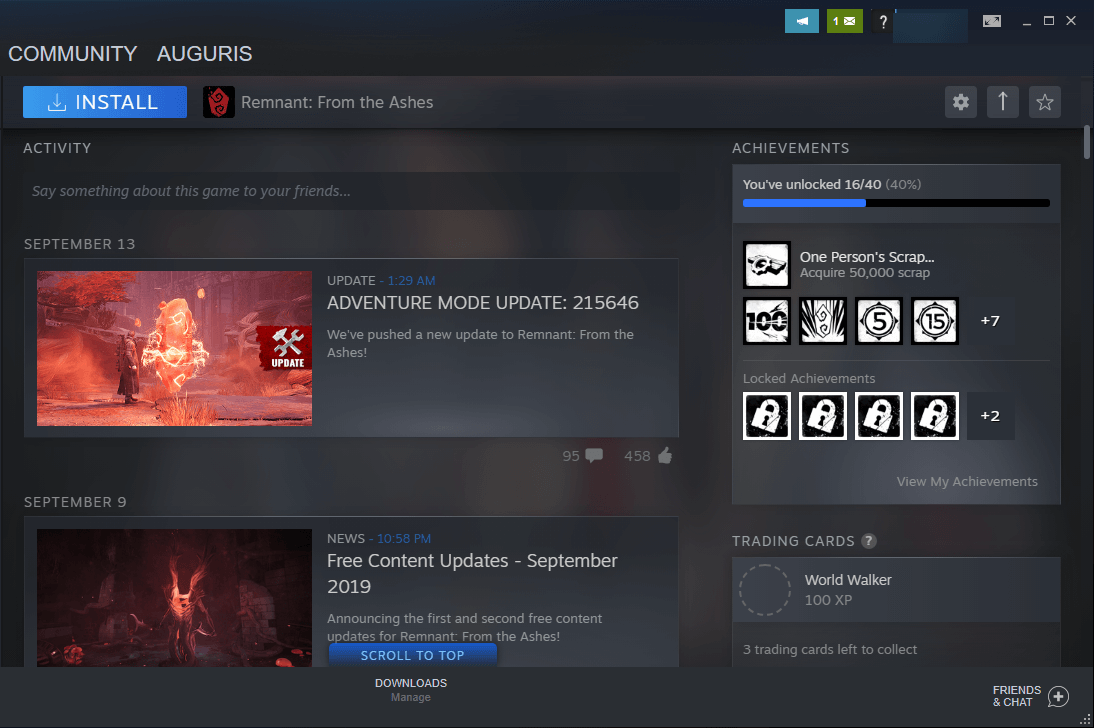
Labāka bibliotēkas organizācija
Jaunais Steam klients ļaus vieglāk izpētīt, kārtot, paslēpt un piedāvāt savas spēles.
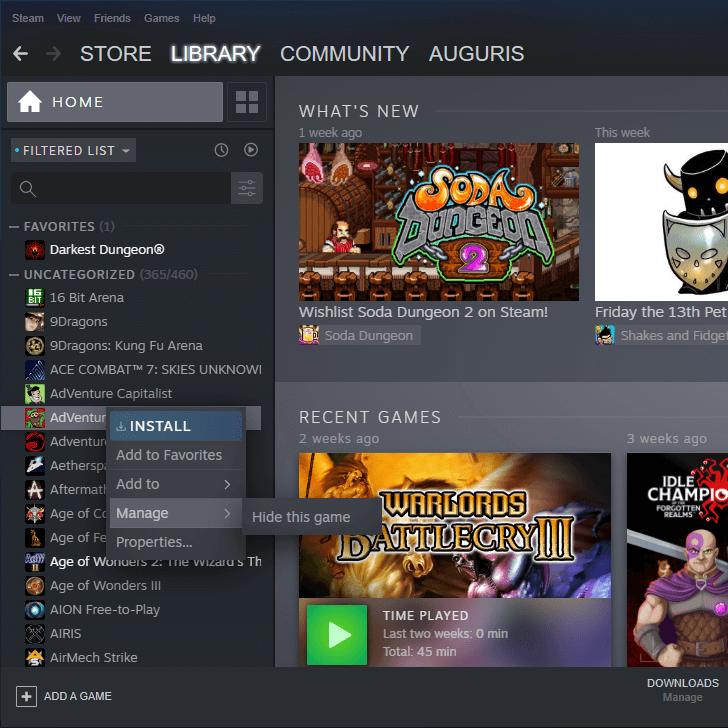
Ja visas šīs funkcijas izklausās ļoti daudzsološi, visticamāk, jūs to vēlēsities pievienojieties beta fāzei tik drīz cik vien iespējams!
 Vai jums joprojām ir problēmas?Labojiet tos ar šo rīku:
Vai jums joprojām ir problēmas?Labojiet tos ar šo rīku:
- Lejupielādējiet šo datora labošanas rīku novērtēts lieliski vietnē TrustPilot.com (lejupielāde sākas šajā lapā).
- Klikšķis Sāciet skenēšanu lai atrastu Windows problēmas, kas varētu izraisīt problēmas ar datoru.
- Klikšķis Labot visu lai novērstu problēmas ar patentēto tehnoloģiju (Ekskluzīva atlaide mūsu lasītājiem).
Restoro ir lejupielādējis 0 lasītāji šomēnes.


